על ידי אשה נייאק
האם אתה נתקל בבעיות בהתקנת התוכנה? האם אתה מקבל שגיאה קופצת האומרת "7-Zip לא יכול ליצור ארכיון תיקיות זמני"? אל תדאג. יש לנו ארבעה תיקונים שונים שיכולים לעזור לך להיפטר מהם לא ניתן ליצור שגיאת ארכיון של תיקיות זמניות.
תוכן העניינים
תיקון 1: נקה תיקיית טמפ'
שלב 1: לחץ Win + R כדי לפתוח את הפקודה הפעלה.
שלב 2: הקלד טמפ' ולחץ להיכנס.

שלב 3: בחר הכל על ידי לחיצה Ctrl + A ולחץ לִמְחוֹק.
שלב 4: לחץ Win + R כדי לפתוח את הפקודה הפעלה.
שלב 5: הקלד %temp% ולחץ להיכנס.
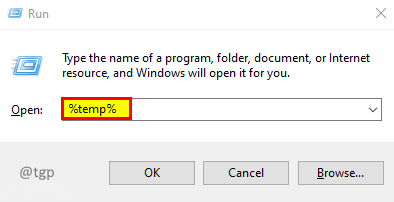
שלב 6: בחר הכל על ידי לחיצה Ctrl + A ולחץ לִמְחוֹק.
שלב 7: לחץ Win + R כדי לפתוח את הפקודה הפעלה.
שלב 8: הקלד אחזור מראש ולחץ להיכנס.
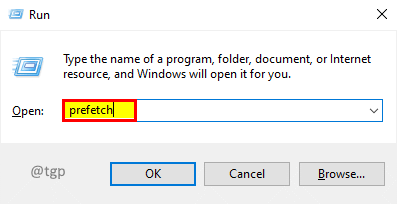
שלב 9: בחר הכל על ידי לחיצה Ctrl + A ולחץ לִמְחוֹק.
שלב 10: נסה להתקין את היישום עם קובץ ההתקנה שוב.
תיקון 2: שינוי משתנה הסביבה ל-C:\Windows\Temp
שלב 1: לחץ Win + R כדי לפתוח את הפקודה הפעלה.
שלב 2: הקלד sysdm.cpl ולחץ להיכנס.

שלב 3: בחלון מאפייני מערכת, עבור אל מִתקַדֵם לשונית ולחץ משתני סביבה.

שלב 4: לחץ פעמיים על TEMP במשתני משתמש כדי לערוך אותו.

שלב 5: בחלון עריכת משתנה משתמש הגדר את ערך המשתנה ל C:\Windows\Temp ולחץ בסדר.
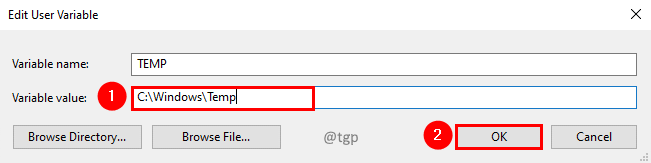
שלב 6: באופן דומה, לחץ פעמיים על TMP במשתני משתמש כדי לערוך אותו.

שלב 7: בחלון עריכת משתנה משתמש הגדר את משתנה TMP לערך C:\Windows\Temp ולחץ בסדר.
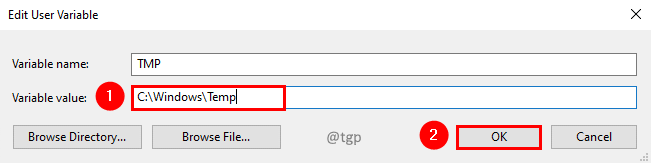
שלב 8: הפעל מחדש את המערכת כדי שהשינויים יהיו יעילים.
שלב 9: נסה להתקין את היישום עם קובץ ההתקנה שוב.
תיקון 3: שינוי משתנה הסביבה ל-C:\Temp
שלב 1: לחץ Win + R כדי לפתוח את הפקודה הפעלה.
שלב 2: הקלד sysdm.cpl ולחץ להיכנס.

שלב 3: בחלון מאפייני מערכת, עבור אל מִתקַדֵם לשונית ולחץ משתני סביבה.

שלב 4: לחץ פעמיים על TEMP במשתני משתמש כדי לערוך אותו.

שלב 5: בחלון עריכת משתנה משתמש הגדר את ערך המשתנה ל C:\Temp ולחץ בסדר.
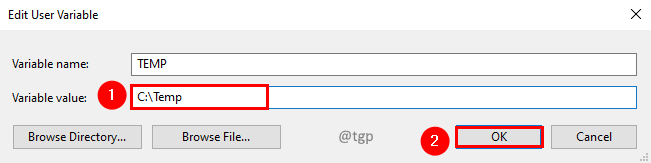
שלב 6: באופן דומה, לחץ פעמיים על TMP במשתני משתמש כדי לערוך אותו.

שלב 7: בחלון עריכת משתנה משתמש הגדר את ערך המשתנה ל C:\Temp ולחץ בסדר.
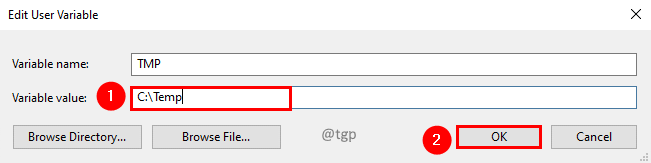
שלב 8: הפעל מחדש את המערכת כדי שהשינויים יהיו יעילים.
שלב 9: נסה להתקין את היישום עם קובץ ההתקנה שוב.
תיקון 4: הפעל כמנהל
שלב 1: מקש ימני בקובץ ההתקנה ובחר הפעל כמנהל.
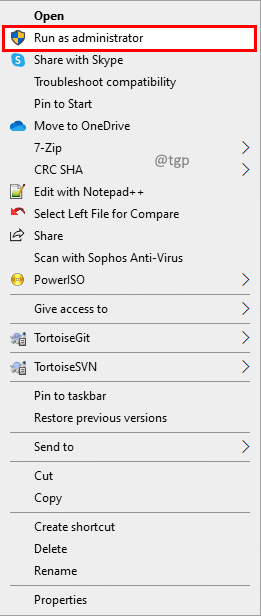
זה הכל. אנו מקווים שמאמר זה היה אינפורמטיבי.
אנא הגיבו והודיעו לנו אם הצלחתם לפתור את הבעיה עם התיקונים האלה.
תודה שקראת.
![לא ניתן לשנות את שם המשתמש ב- Twitch [EASY FIX]](/f/636aa22b8c3c68000d14acda0710472f.png?width=300&height=460)

